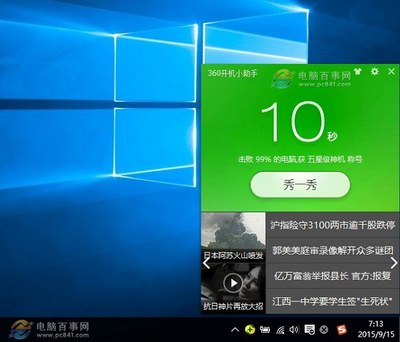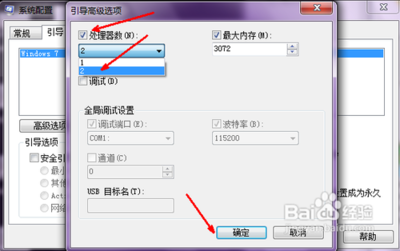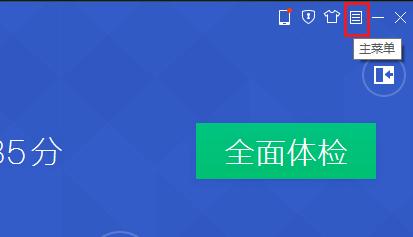win10快速启动功能可以让电脑在几秒内打开,可是快速启动总无效,那么win10电脑开机慢怎么提高开机速度呢?下文小编分享了win10电脑提高开机速度的方法,希望对大家有所帮助。
win10电脑开机慢提高开机速度方法一这次我们不需要调整注册表或者繁琐的第三方软件,只需要进行系统本身的设置就可以。这项服务叫做“快速启动”
首先,我们按下Win+R,打开运行。
然后,我们输入control,回车,打开控制面板。
找到硬件和声音,并打开,进入。
然后找到电源选项,进入。
进入后选择“选择电源按钮的功能”,进入设置选项。
然后点击上方的“更改当前不可用设置”。

至此,我们终于找到我们需要寻找的服务:快速启动。在“启用快速启动”前打钩,退出。
win10电脑开机慢提高开机速度方法二1、按快捷键“win+R” 打开 运行窗口
2、这时候输入“msconfig”后 ,点击“确定”或者按“ENTER”键
3、这时候会打开一个名为“系统配置”的窗口,在“常规”选项框下 勾选“有选择的启动”下的“加载系统服务”和“加载启动项”
4、后依次点击“引导——高级选项“在”引导高级选项“窗口勾选”处理器个数“ ”处理器个数“下的数字选一个最大的数 小编这里是”4“,点击”确定“
5、接下来在”超时”对话框中输入“3”,最后点击“确定”。
 爱华网
爱华网